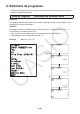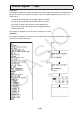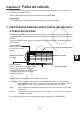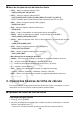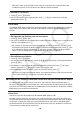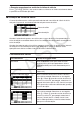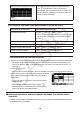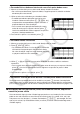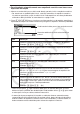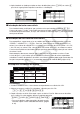User manual - fx-7400GII_Soft
9-44
S Executar manualmente o recálculo de folhas de cálculo
Prima (FILE)(RECAL). Isto recalcula todas as fórmulas no ficheiro actualmente aberto
e apresenta os resultados aplicáveis.
I Utilização do cursor de célula
O cursor de célula mostra a célula que está seleccionada numa folha de cálculo. A célula
realçada é a que está actualmente seleccionada pelo cursor de célula.
Cursor de célula
Caixa de edição
Quando é seleccionada apenas uma célula com o cursor de célula, são apresentados na
caixa de edição os conteúdos dessa célula. Os conteúdos da célula podem ser editados na
caixa de edição.
Quando são seleccionadas várias células com o cursor de célula, é apresentado o intervalo
de selecção na caixa de edição. Neste caso, pode copiar, apagar ou efectuar outras
operações com células em todo o intervalo de células seleccionadas.
S Para seleccionar células
Para seleccionar: Proceda do seguinte modo:
Uma célula Utilize as teclas de cursor para mover o cursor
da célula para a célula que pretende ou utilize o
comentário JUMP para saltar directamente para a
célula.
Intervalo de células Consulte “Para seleccionar um intervalo de células”
(página 9-5).
Uma linha inteira de células
Mova o cursor da célula para a coluna A da linha
cujas células pretende seleccionar e, em seguida,
prima B. Premir B quando o cursor da célula se
encontra na cálula A2, por exemplo, seleccionará a
segunda linha inteira (de A2 a Z2). Isto fará com que
A2:Z2 (que indica o intervalo seleccionado) apareça
na caixa de edição.
Uma coluna inteira de células
Mova o cursor da célula para a linha 1 da coluna
cujas cálulas pretende seleccionar e, em seguida,
prima D. Premir D quando o cursor da célula se
encontra na célula C1, por exemplo, seleccionará
a coluna C interia (de C1 a C999). Isto fará com
que C1:C999 (que indica o intervalo seleccionado)
apareça na caixa de edição.